De Namratha Nayak
Întâmpinați scăderi și decalaje FPS în timp ce difuzați jocuri în Discord? Recent, mulți utilizatori au raportat scăderi masive de FPS aleatorii în timp ce jucau jocuri și le difuzau în Discord. Acesta este cazul chiar și în cazul PC-urilor high-end și exclude posibilitatea ca scăderea FPS să se datoreze PC-urilor low-end și hardware-ului grafic. Se știe că o combinație de mai mulți factori diferiți, cum ar fi suprapunerile Discord, optimizarea ecranului complet, opțiunile grafice high-end sau configurațiile jocului, cauzează scăderea FPS.
În acest articol, am enumerat câteva soluții pe care le puteți încerca să depășiți scăderile și întârzierile FPS în timp ce difuzați jocuri în Discord.
Cuprins
Remediați 1 - Dezactivați accelerarea hardware în discordie
1. Mergi la Setări utilizator (pictogramă roată) în partea de jos de lângă numele de utilizator.

2. Selectează Avansat fila de sub Setări aplicație.
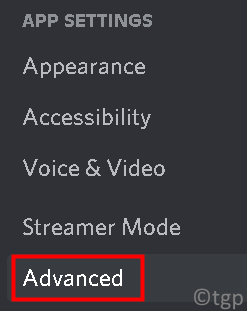
3. Opriți optiunea Accelerare hardware. După ce opriți acest lucru, GPU-ul nu va fi folosit pentru a face Discord să funcționeze fără probleme.

4. Click pe Bine pentru a confirma schimbarea. Verificați dacă acest lucru a rezolvat problema caderelor cadrului.
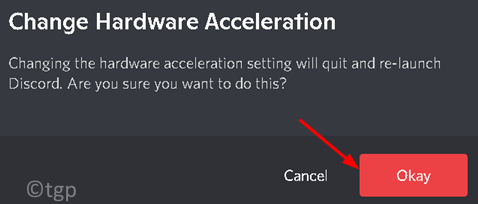
Fix 2 - Modificați setările video Discord
1. Deschide Discord. Click pe Setarile utilizatorului în partea de jos.

2. Mergi la Voice & Video sub Setări aplicație.
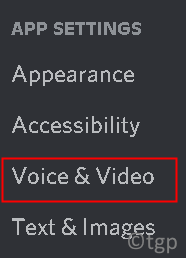
3. Derulați în jos până la Codec video sub Avansat pe drumul cel bun.
4. Oprițioptiunea Codec video OpenH264 furnizat de Cisco Systems, Inc.
5. De asemenea, opriți opțiune Accelerare hardware H.264.
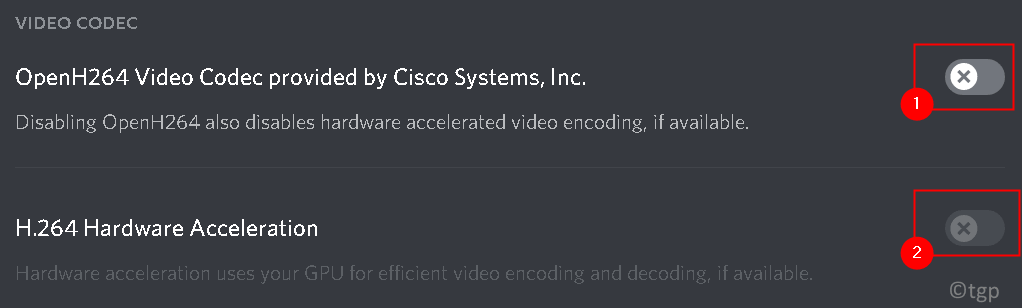
6. Încercați să transmiteți în flux orice joc în Discord și verificați dacă problema rezolvării FPS este rezolvată.
Remediați 3 - Dezactivați suprapunerile
Suprapunerile sunt componente software care permit utilizatorilor să acceseze anumite părți ale software-ului terților în timp ce joacă jocul. Urmați pașii de mai jos pentru a dezactiva suprapunerea în Discord.
1. Lansați Discord.
2. Click pe Setări utilizator (pictogramă roată) în partea de jos lângă numele de utilizator.

3. Du-te la Joc Acoperire opțiunea din partea stângă.
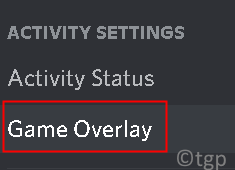
4. Debifează optiunea Activați suprapunerea în joc.
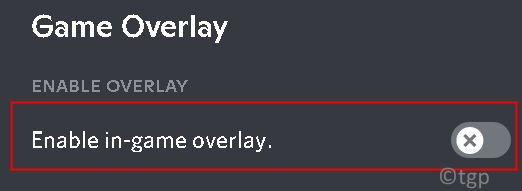
5. Repornire computerul dvs., astfel încât modificările să fie implementate. Verificați dacă picătura FPS este remediată.
Remediere 4 - Setarea opțiunilor de putere de performanță maximă
1. presa Windows + R și tastați Control pentru a deschide Panou de control.

2. Schimbare Vazut de: la Pictograme mari.
3. Selectați Opțiuni de putere.
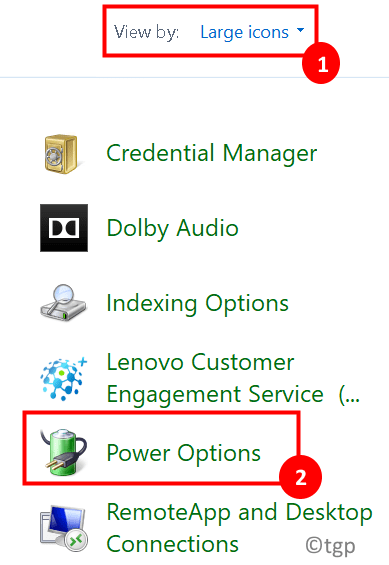
4. Selectați Performanță maximă în Alegeți sau personalizați un plan de alimentare fereastră. Salvați modificările și ieșiți.
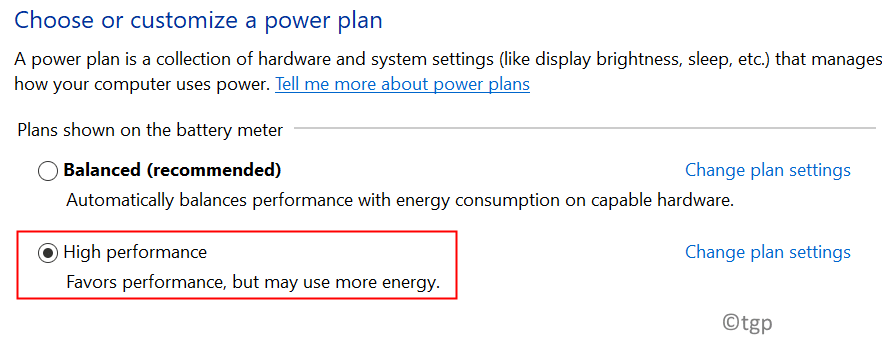
5. Lansați Discord și începeți să transmiteți în flux jocul și verificați dacă problema FPS drop este rezolvată.
Remediere 5 - Schimbați optimizarea ecranului complet și setările DPI
Optimizarea ecranului complet în Windows ajută aplicațiile să își optimizeze executabilul pe ecranul complet al afișajului dvs. Această caracteristică este activată în mod implicit.
1. Click dreaptape Discordie pe desktop și selectați Proprietăți.
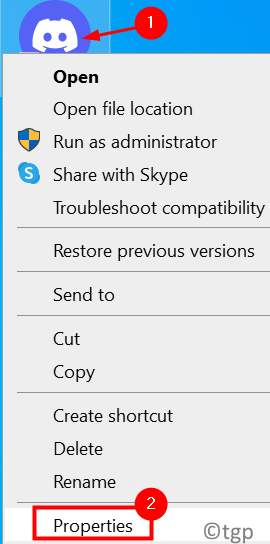
2. Du-te la Compatibilitate filă.
3. Verificaoptiunea Dezactivați optimizarea pe ecran complet.
4. Click pe Modificați setările DPI ridicate buton.
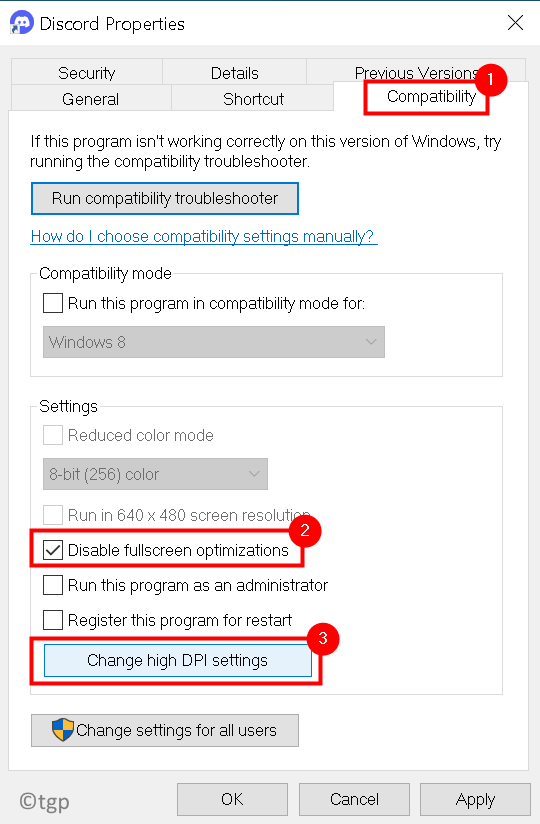
5. Acum Verifica optiunea Înlocuiți comportamentul ridicat de scalare DPI. Selectați Cerere în meniul derulant de mai jos.
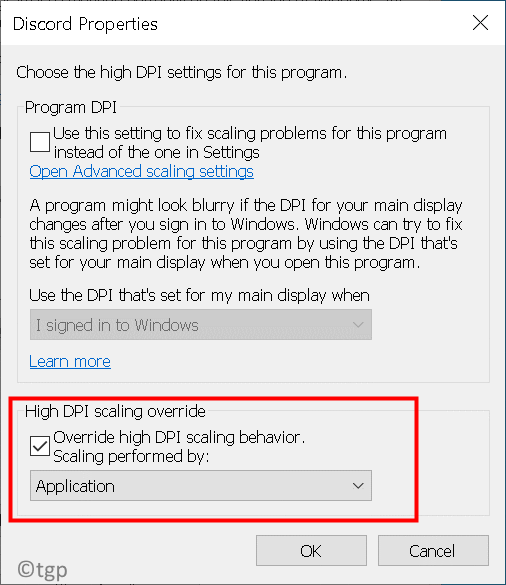
6. Salvați modificările și ieșiți.
7. Repornire computerul și verificați dacă problema este rezolvată.
Mulțumesc pentru lectură.
Sperăm că acest articol v-a ajutat să rezolvați problema FPS drop and lag în Discord. Comentează și anunță-ne soluția care a funcționat pentru tine.
![Dark Souls III nu se poate conecta la un server [5 soluții ușoare]](/f/1559d7cb561aad1eee9781bfc740a2de.jpg?width=300&height=460)
![FIX: PoE nu se poate conecta la serverul de patch-uri [Reparare rapidă]](/f/b11aeccec0865451d03f91f0a814ad85.jpg?width=300&height=460)